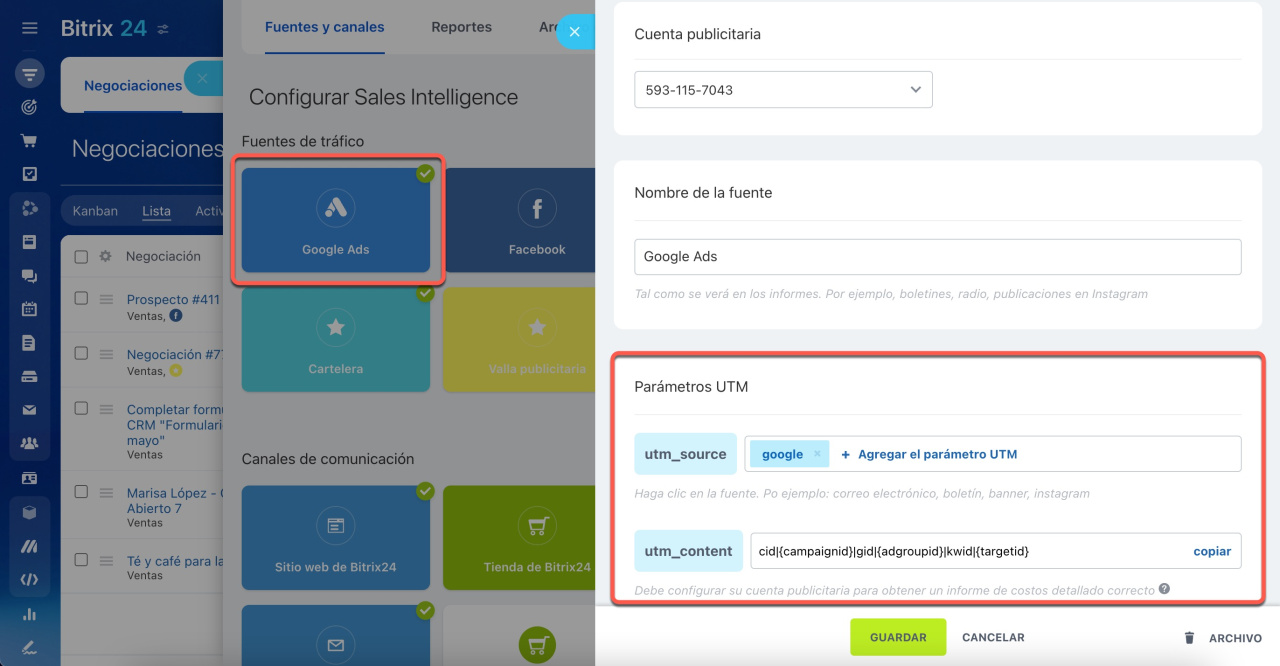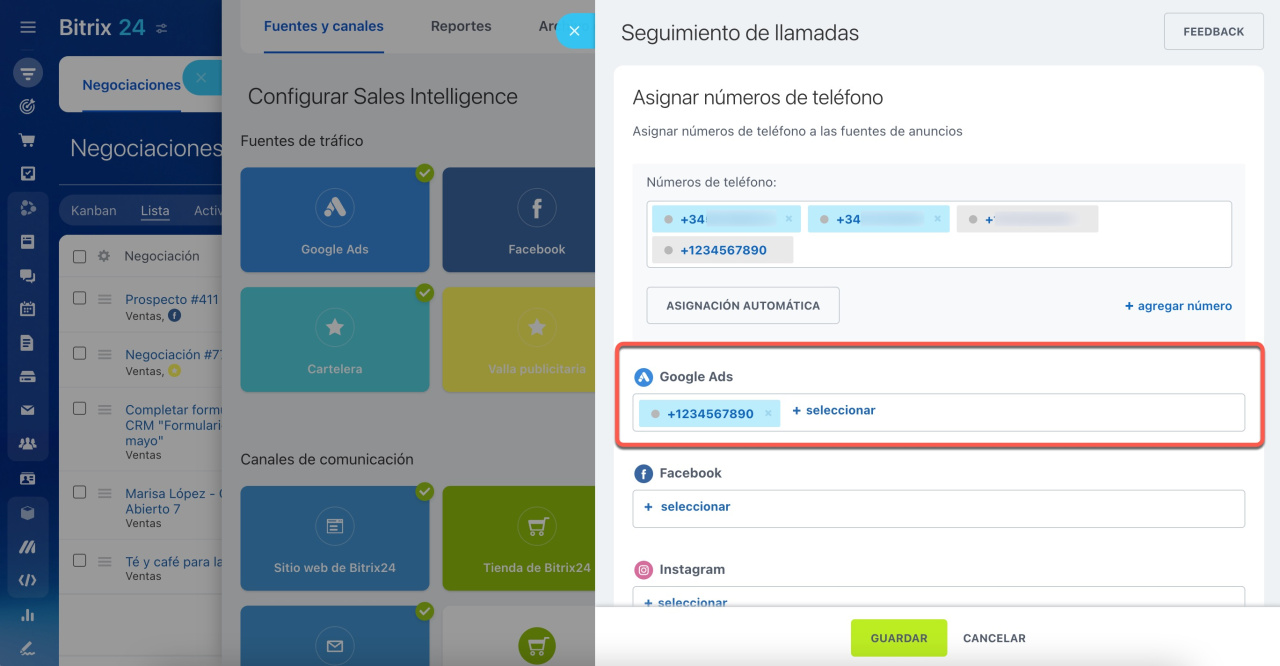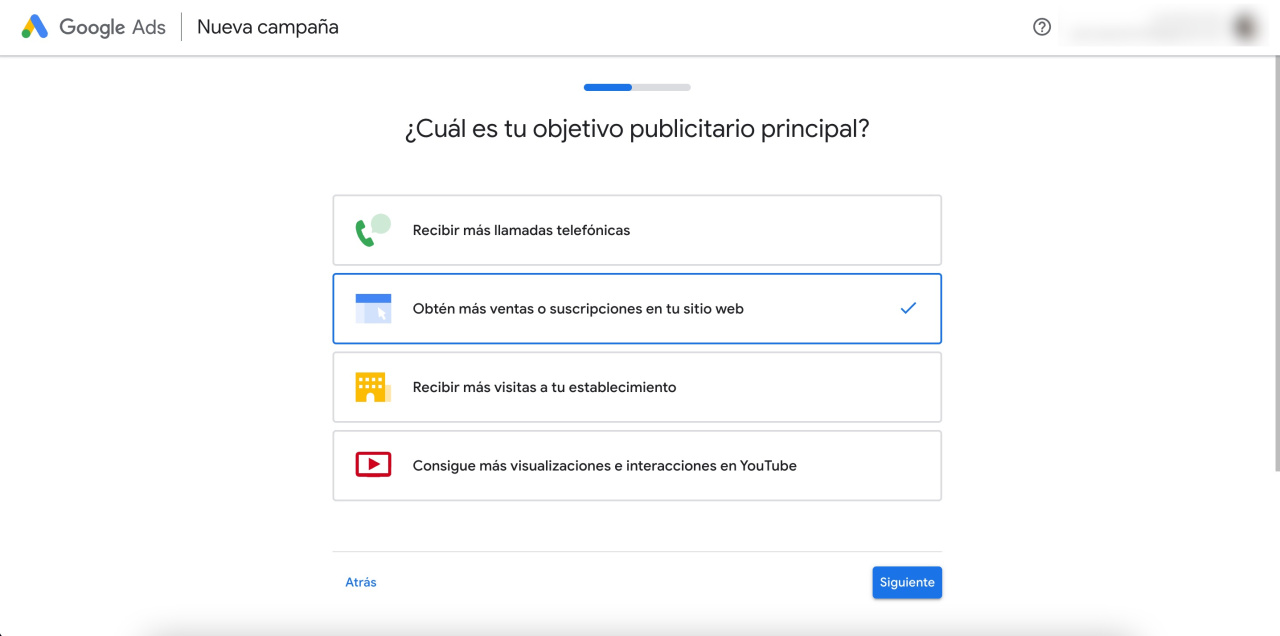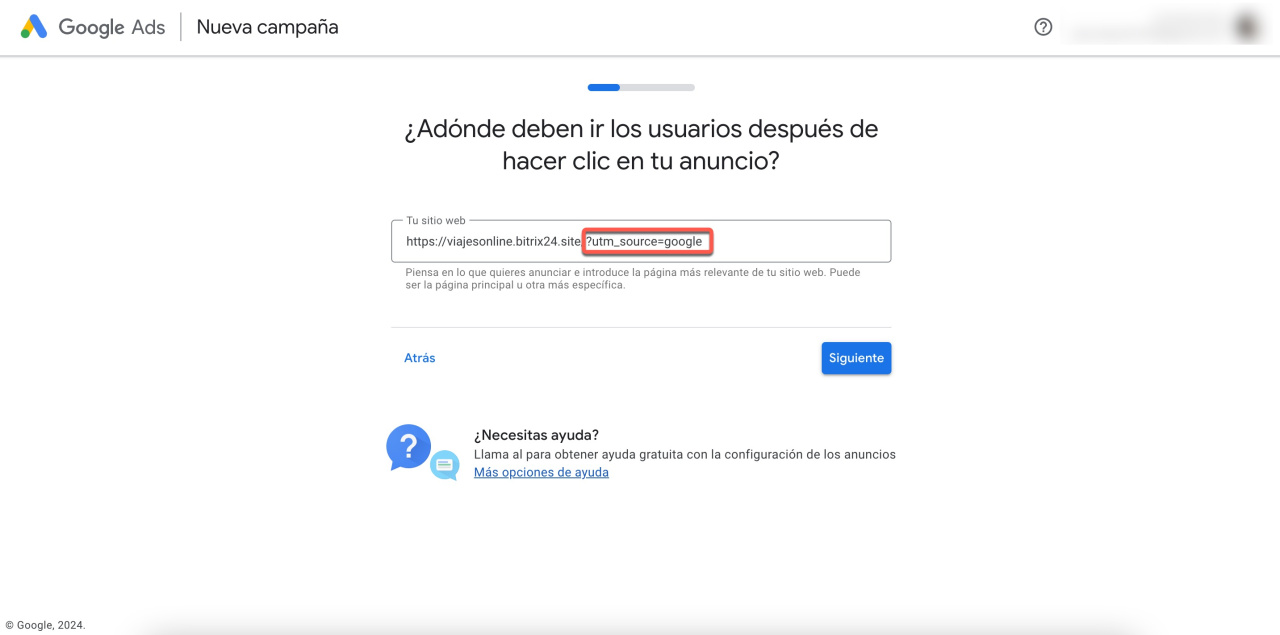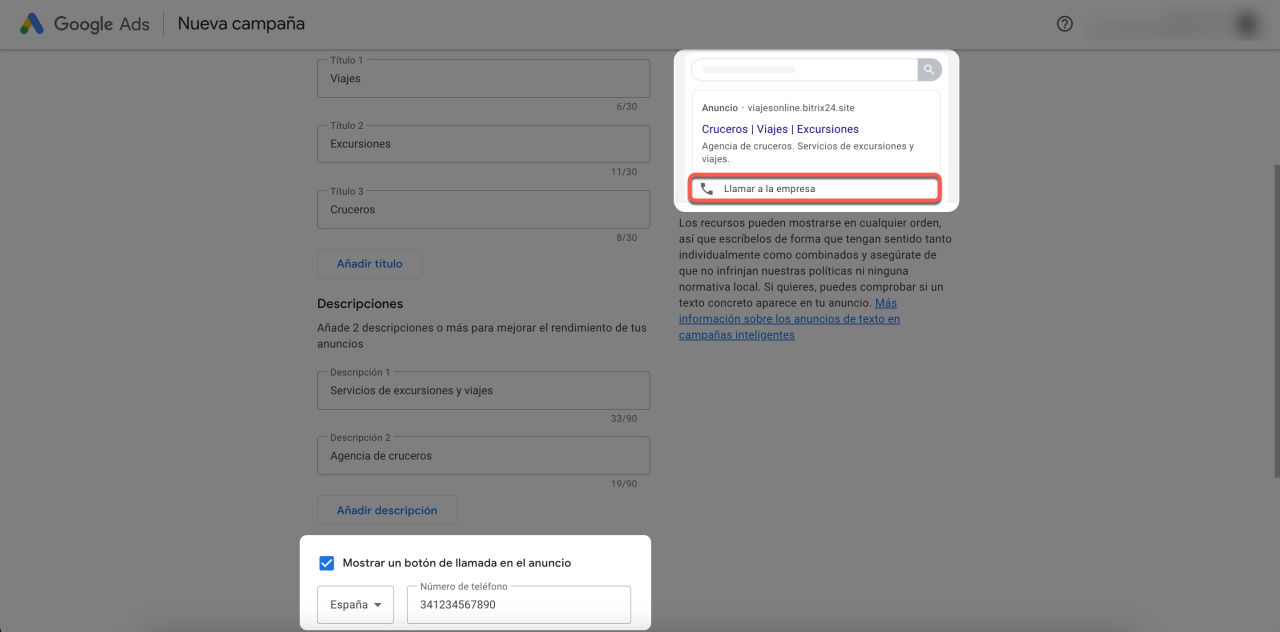Configura tu cuenta de Google Ads para utilizarla en Sales Intelligence de Bitrix24.
Configuración de la cuenta de Google Ads en Bitrix24
Ve a la sección de CRM > Analítica > Sales Intelligence > Google Ads. Inicia sesión en tu cuenta de Google Ads, selecciona una cuenta publicitaria y especifica un código UTM especial.
Conectar fuentes de tráfico y configurar parámetros UTM
Asigna un número de teléfono a tu cuenta de Google Ads en la configuración de Seguimiento de llamadas.
Asignar números de teléfono y direcciones de correo electrónico a fuentes de tráfico
Configuración del anuncio de Google Ads
Primero, establece el objetivo principal del anuncio publicitario.
Al proporcionar los datos de tu empresa, asegúrate de incluir el enlace a tu sitio web con la etiqueta UTM correcta.
En la configuración de tu anuncio, también puedes especificar y fijar un número de teléfono. De esta manera, los clientes podrán llamarte directamente desde el anuncio.
Resumen
- Configura tu cuenta de Google Ads para utilizarla en Sales Intelligence de Bitrix24.
- En Bitrix24, asigna una etiqueta UTM y un número de teléfono a tu cuenta de Google Ads.
- En Google Ads, asegúrate de incluir el enlace a tu sitio web con la etiqueta UTM correcta, así como especificar y fijar un número de teléfono.